Nota: Este artículo ha hecho su trabajo y se va a jubilar pronto. Para evitar problemas de “Página no encontrada”, se están eliminando los vínculos que dirigen a esta página. Si ha creado vínculos a esta página, quítelos y juntos mantendremos la web conectada.
Cuando necesite encajar más texto en una forma o cuadro de texto sin cambiar el tamaño de la fuente o de la forma, modifique el margen entre el texto y el borde de la forma o del cuadro de texto.
Nota: Si está buscando información sobre la configuración de los márgenes de página en los programas de Office, vea los vínculos relacionados a continuación.
-
Haga clic con el botón secundario en el borde de la forma o del cuadro de texto donde desea ajustar el margen y, a continuación, haga clic en formato de forma.
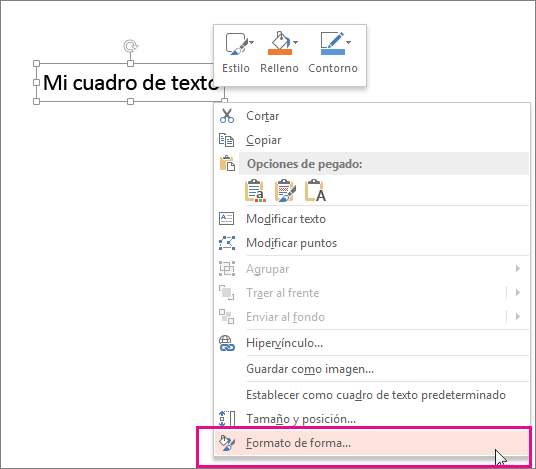
-
Haga clic en el icono de propiedades de tamaño & (diseño & propiedades en Word)

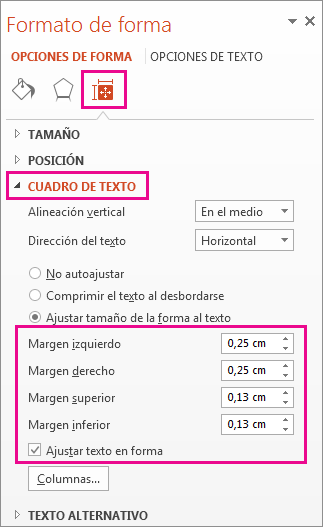
-
En el cuadro de cada margen, haga clic en la flecha hacia abajo para reducir la distancia. El cambio se aplica de inmediato para que pueda saber cuándo tiene el tamaño correcto.
Sugerencia: En PowerPoint, puede reducir el tamaño del texto para ajustarlo en la forma o cuadro de texto haciendo clic en comprimir el texto al desbordarse.
Para obtener más información acerca de los cuadros de texto
Agregar, copiar o eliminar un cuadro de texto
Establecer la dirección y la posición del texto en una forma o cuadro de texto en Word
Cambiar los colores de un cuadro de texto o una forma
Quitar o cambiar el borde de un cuadro de texto o de una forma
Para obtener información sobre los márgenes de página
-
Haga clic con el botón derecho en el borde de la forma o del cuadro de texto cuyo margen quiera ajustar, y después haga clic en Formato de forma.
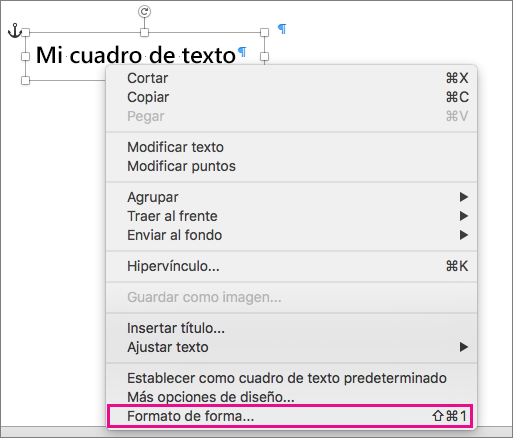
-
En la pestaña Opciones de forma, haga clic en el icono Diseño y propiedades y luego en Cuadro de texto.
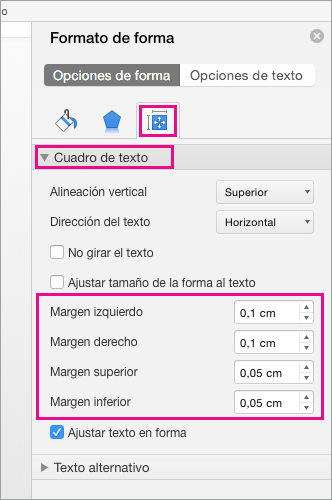
-
En el cuadro de cada margen, haga clic en la flecha hacia abajo para reducir la distancia. El cambio se aplica de inmediato para que pueda saber cuándo tiene el tamaño correcto.
Office online no admite la posibilidad de editar márgenes en formas y cuadros de texto.







